大家是不是经常遇到这种情况:手里有一张超好看的PNG图片,但是需要转换成JPG格式呢?别担心,今天我就来给大家支支招,教教大家如何轻松将PNG图片转换成JPG格式。
方法一:使用在线转换工具
现在网上有很多免费的在线图片转换工具,操作起来非常简单。你只需要打开一个在线转换网站,上传你的PNG图片,然后选择输出格式为JPG,点击转换,稍等片刻,一张JPG格式的图片就生成啦!
1、打开在线png转jpg功能页面:https://pic.55.la/png2jpg/
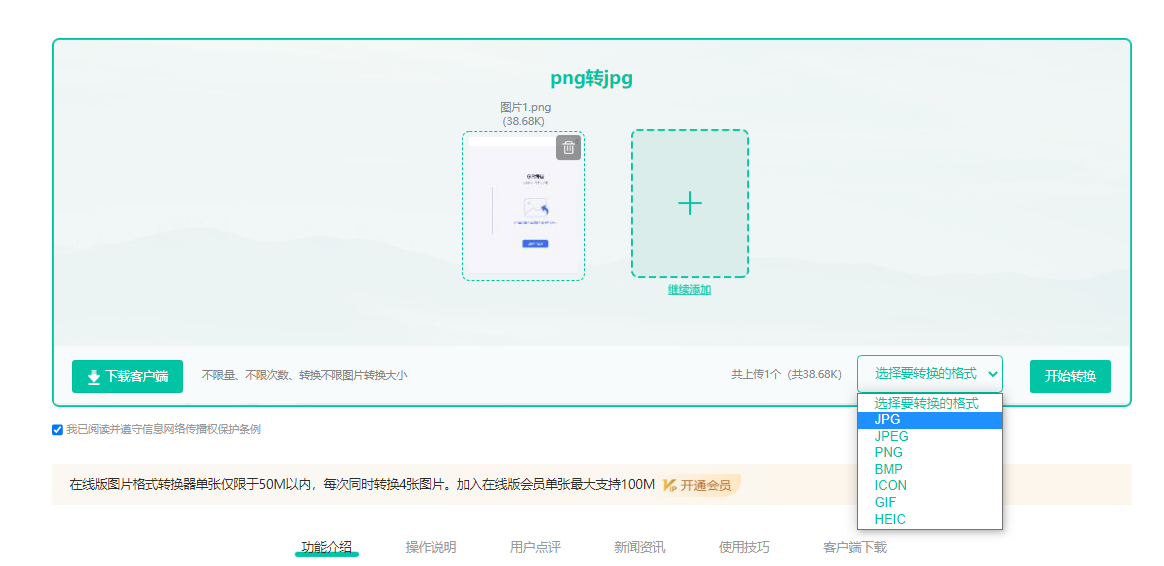
2、上传图片文件,选择“jpg”格式,点击“开始转换”。50M以内的大小都是支持的。
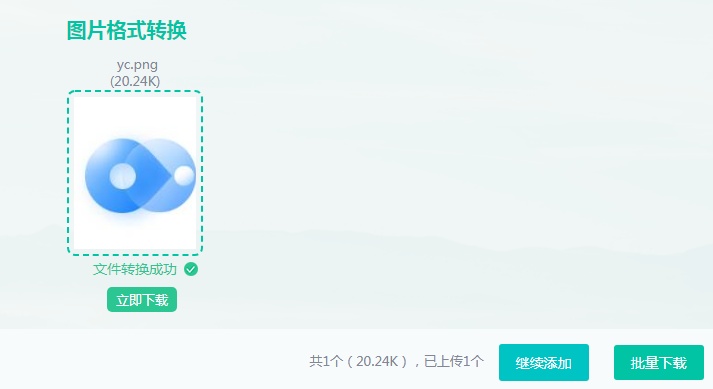
3、png转jpg完成,点击立即下载即可。
方法二:使用Photoshop
如果你是一个Photoshop高手,那么这个方法肯定适合你。首先,打开Photoshop,导入你的PNG图片,然后点击“文件”-“另存为”,在弹出的对话框中选择JPG格式,点击保存即可。
方法三:使用画图软件
Windows自带的画图软件也可以实现PNG转JPG。
打开Paint软件:
点击“开始”菜单。
输入“画图”或“Paint”并按回车键,打开Microsoft Paint软件。

导入PNG图像:
在Paint中,点击左上角的“文件”菜单(或蓝色的“Paint”按钮)。
选择“打开”,然后浏览你的计算机,找到你想要转换的PNG文件。
选中PNG文件并点击“打开”。
另存为JPG格式:
打开PNG文件后,再次点击左上角的“文件”菜单。
选择“另存为”。
在弹出的选项中,选择“JPEG图片”。
选择保存位置和文件名:
在“另存为”对话框中,选择你想要保存新JPG文件的位置。
输入文件名,并确保“保存类型”设置为“JPEG文件 (*.jpg, *.jpeg, *.jpe, *.jfif)”。
保存文件:
点击“保存”按钮完成操作。
方法四:使用图片查看器
有些图片查看器也支持图片格式转换,比如ACDSee。打开ACDSee,导入你的PNG图片,然后点击“工具”-“转换”,在弹出的对话框中选择JPG格式,点击确定,一张JPG格式的图片就诞生了。

以上就是我为大家介绍的几种将PNG图片转换成JPG格式的方法,大家可以根据自己的实际情况选择适合自己的方法。不过,无论哪种方法,都要注意在转换过程中,可能会对图片的清晰度和质量产生一定的影响,所以在转换前,最好先备份原图哦!

图片格式转换
图片格式转换器,一键照片换背景底色

 专区合集
专区合集 客户端下载
客户端下载 开通会员
开通会员 登录
登录









